Cómo recuperar el acceso al disco duro, solucionar el error de no poder abrir el disco duro

En este artículo, te guiaremos sobre cómo recuperar el acceso a tu disco duro cuando falla. ¡Sigamos!
Microsoft Word ha sido la aplicación de facto de procesamiento de textos y edición de documentos desde la década de 1980. Pero todo esto cambió con el lanzamiento de Google Docs en 2006. Las preferencias de las personas cambiaron y comenzaron a cambiar a Google Docs, que ofrecían mejores funciones y una interfaz fácil de usar. A los usuarios les resultó más fácil editar y compartir documentos en Google Docs, lo que hizo posible la colaboración en proyectos con miembros del equipo, en tiempo real. En este artículo, explicaremos cómo agregar una página en Google Docs para mejorar la presentación general de su documento.
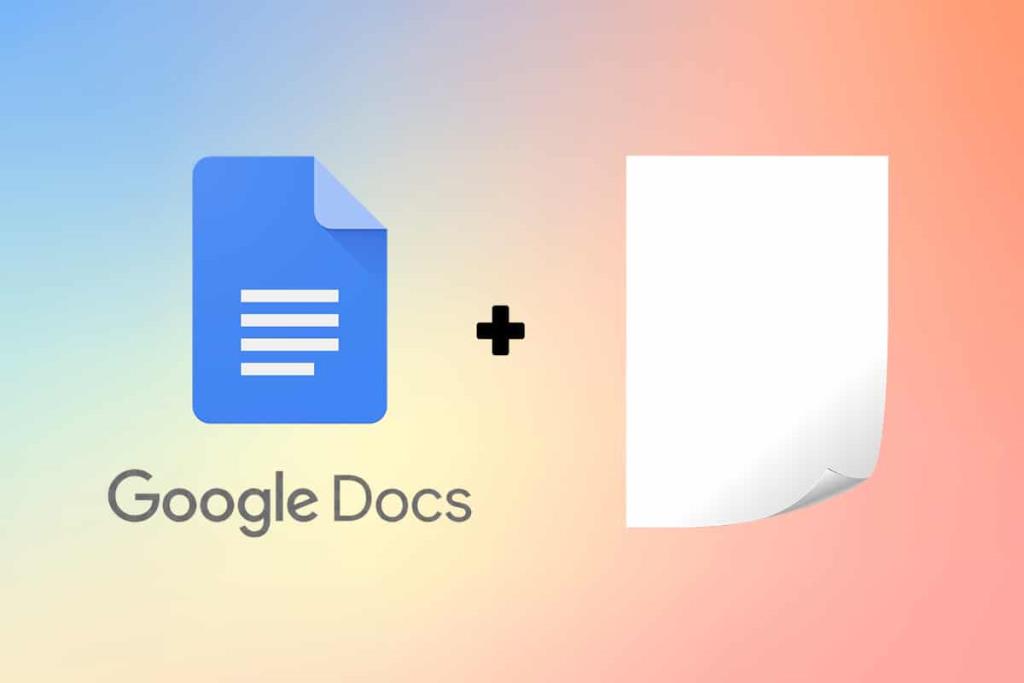
Contenido
Cualquiera que presente un artículo profesional o trabaje en un documento de oficina importante es consciente de que los saltos de página son esenciales. Un artículo escrito en un solo párrafo monótono da una apariencia muy torpe. Incluso algo tan inocuo como usar la misma palabra da un aspecto pesado en general. Por lo tanto, es importante aprender cómo incluir saltos de página o cómo agregar una página en la aplicación Google Docs o su versión web.
Hay varias razones por las que una página nueva se agrega a la lista de utilidades importantes al usar este software de escritura, como:
Ahora que sabe por qué las pausas son importantes en un documento, es hora de aprender a agregar otro documento en Google Docs.
Nota: Los pasos mencionados en esta publicación se implementaron en Safari, pero siguen siendo los mismos, independientemente del navegador web que utilice.
1. Abra cualquier navegador web y visite su cuenta de Google Drive .
2. Aquí, haga clic en el documento que desea editar.
3. Desplácese hasta el párrafo después del cual desea agregar una nueva página. Coloque el cursor en el lugar donde desea que se realice la pausa.
4. En la barra de menú de la parte superior, seleccione Insertar> Salto> Salto de página , como se muestra a continuación.

Verá que se ha agregado una nueva página exactamente donde deseaba.
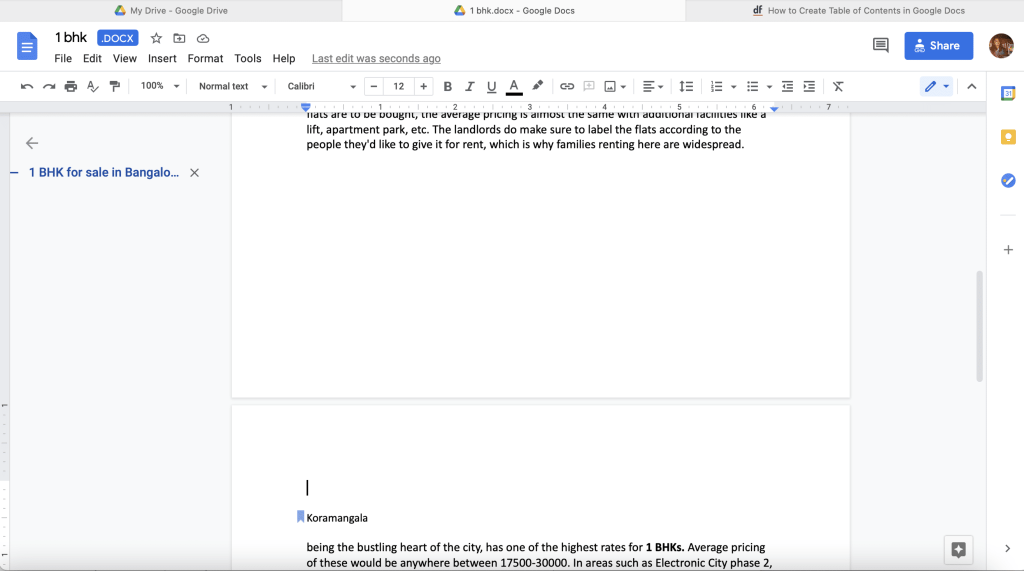
Lea también: Cómo recuperar documentos de Google eliminados
También puede usar atajos de teclado para el sistema operativo Windows para agregar una nueva página en Google Docs, de la siguiente manera:
1. Abra el documento que desea editar en Google Drive.
2. Luego, desplácese hacia abajo hasta el párrafo donde desea insertar un salto.
3. Coloque su cursor en la ubicación deseada.
4. A continuación, pulse la tecla Ctrl + Enter teclas en el teclado. Se agregará una nueva página en unos segundos.
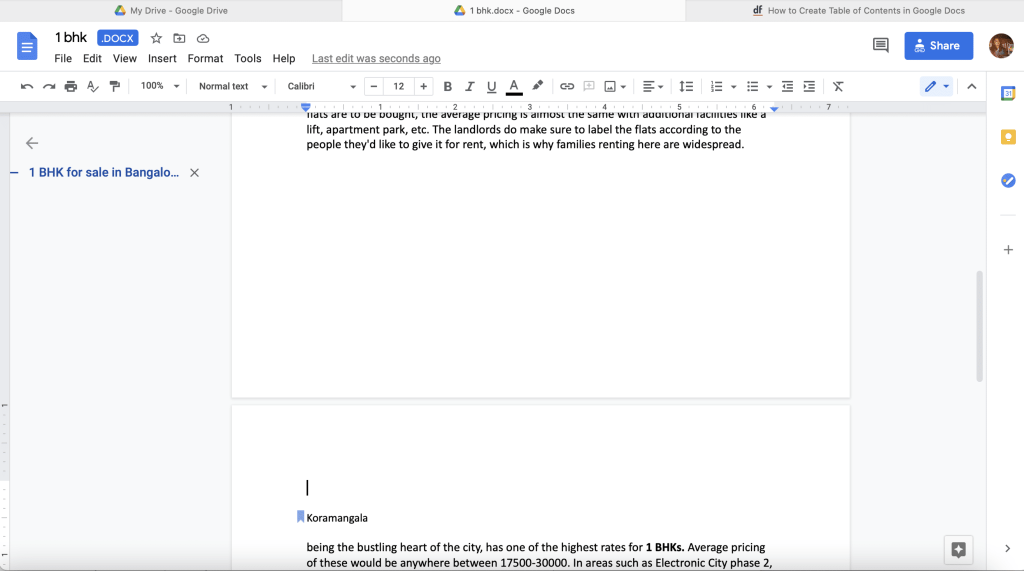
Lea también: Cómo tachar texto en Google Docs
Si está utilizando Google Docs en un dispositivo móvil, como un teléfono o una tableta, lo tenemos cubierto. A continuación, se explica cómo agregar una página en la aplicación Google Docs:
1. En su dispositivo móvil, toque el icono de Google Drive .
Nota: Puede descargar la aplicación móvil Google Drive para Android o iOS , si aún no está instalada.
2. Luego, toque el documento de su elección.
3. Toque el icono de lápiz que se muestra en el lado derecho de la pantalla.
4. Coloque el cursor donde le gustaría insertar una nueva página.
5. Toque el icono (más) + de la barra de menú en la parte superior.
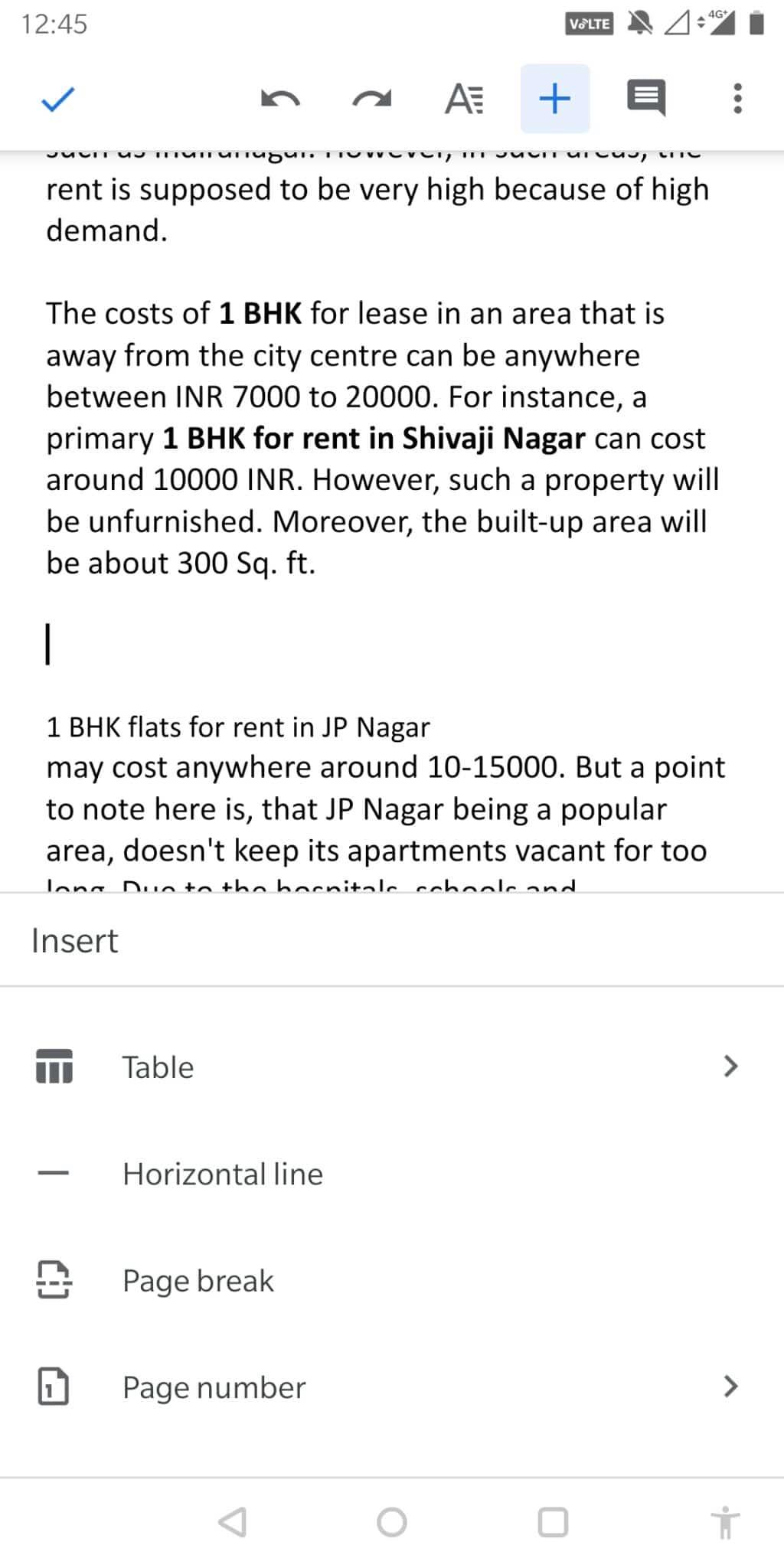
5. En la lista que se muestra ahora, seleccione Salto de página .
6. Notará que se ha agregado una nueva página al final del párrafo.
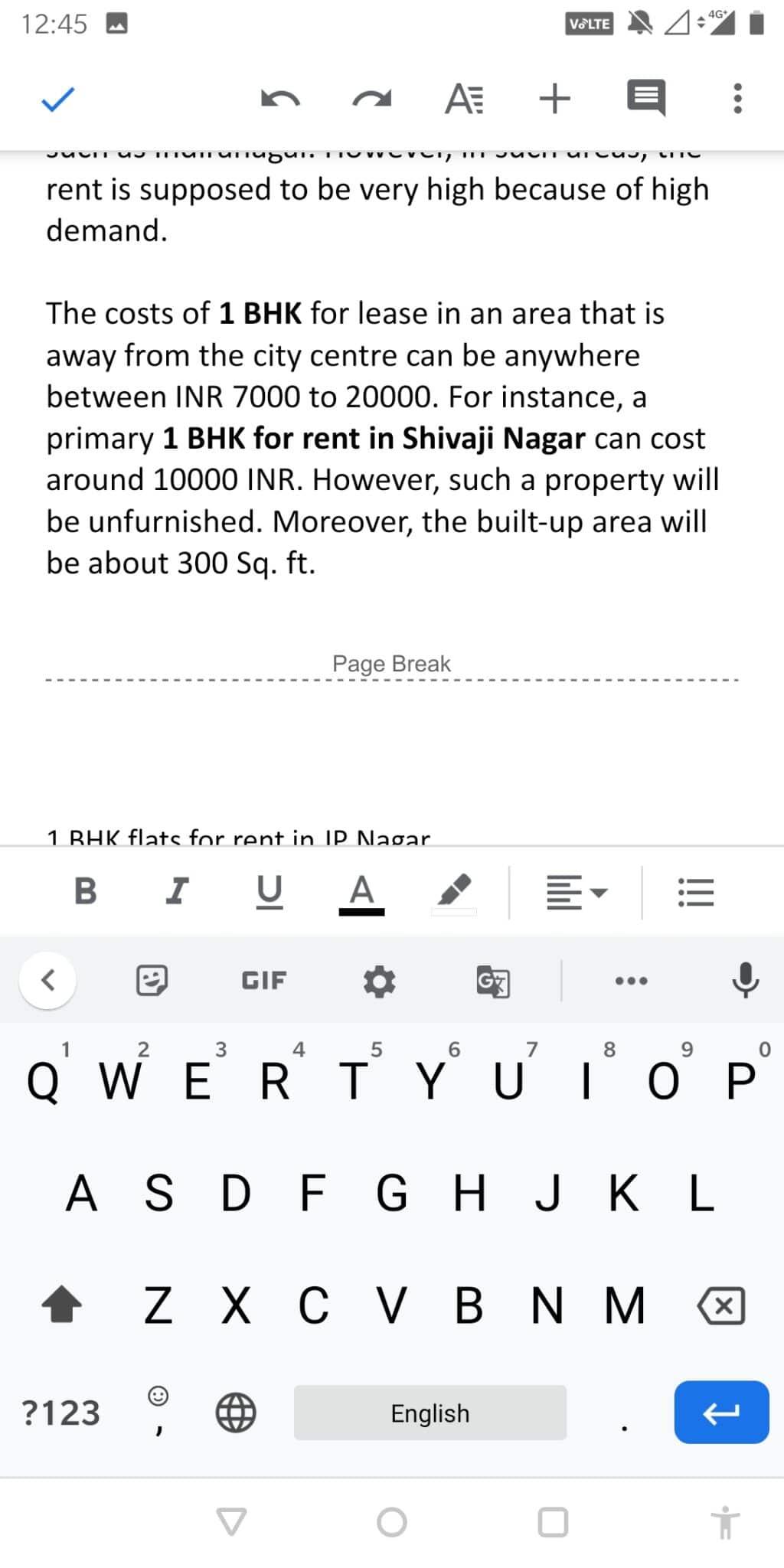
Si ha estado practicando cómo agregar una nueva página en Google Docs, es probable que haya agregado una página en una ubicación innecesaria. No te preocupes; eliminar una página es tan fácil como agregar una nueva. Siga los pasos dados para eliminar una página recién agregada de Google Docs:
1. Coloque el cursor justo antes de la primera palabra donde agregó una nueva página.
2. Presione la tecla Retroceso para eliminar la página agregada.
Preguntas frecuentes (FAQ)
Q1. ¿Cómo se agrega una página en la aplicación Google Docs?
Puede abrir el documento de Google a través de Google Drive y seleccionar Insertar> Salto> Salto de página . También puede agregar una página en la aplicación Google Docs tocando el ícono de lápiz> ícono más y luego seleccionando Salto de página .
Q2. ¿Cómo creo varias páginas en Google Docs?
No es posible crear varias pestañas en Google Docs. Pero puede agregar varias páginas en Google Docs siguiendo los métodos mencionados en esta guía.
Recomendado:
Esperamos que las instrucciones paso a paso proporcionadas lo hayan ayudado a agregar una página en la aplicación Google Docs o en la versión web . ¡No dude en consultar más a través de la sección de comentarios a continuación!
En este artículo, te guiaremos sobre cómo recuperar el acceso a tu disco duro cuando falla. ¡Sigamos!
A primera vista, los AirPods parecen iguales a cualquier otro auricular inalámbrico. Pero todo cambió cuando se descubrieron algunas características poco conocidas.
Apple ha presentado iOS 26, una importante actualización con un nuevo diseño de vidrio esmerilado, experiencias más inteligentes y mejoras en aplicaciones conocidas.
Los estudiantes necesitan un tipo específico de portátil para sus estudios. No solo debe ser lo suficientemente potente como para desempeñarse bien en su especialidad, sino también lo suficientemente compacto y ligero como para llevarlo consigo todo el día.
Agregar una impresora a Windows 10 es sencillo, aunque el proceso para dispositivos con cable será diferente al de los dispositivos inalámbricos.
Como sabes, la RAM es un componente de hardware muy importante en una computadora, ya que actúa como memoria para procesar datos y es el factor que determina la velocidad de una laptop o PC. En el siguiente artículo, WebTech360 te presentará algunas maneras de detectar errores de RAM mediante software en Windows.
Los televisores inteligentes realmente han conquistado el mundo. Con tantas funciones excelentes y conectividad a Internet, la tecnología ha cambiado la forma en que vemos televisión.
Los refrigeradores son electrodomésticos familiares en los hogares. Los refrigeradores suelen tener 2 compartimentos, el compartimento frío es espacioso y tiene una luz que se enciende automáticamente cada vez que el usuario lo abre, mientras que el compartimento congelador es estrecho y no tiene luz.
Las redes Wi-Fi se ven afectadas por muchos factores más allá de los enrutadores, el ancho de banda y las interferencias, pero existen algunas formas inteligentes de mejorar su red.
Si quieres volver a iOS 16 estable en tu teléfono, aquí tienes la guía básica para desinstalar iOS 17 y pasar de iOS 17 a 16.
El yogur es un alimento maravilloso. ¿Es bueno comer yogur todos los días? Si comes yogur todos los días, ¿cómo cambiará tu cuerpo? ¡Descubrámoslo juntos!
Este artículo analiza los tipos de arroz más nutritivos y cómo maximizar los beneficios para la salud del arroz que elija.
Establecer un horario de sueño y una rutina para la hora de acostarse, cambiar el despertador y ajustar la dieta son algunas de las medidas que pueden ayudarle a dormir mejor y despertarse a tiempo por la mañana.
¡Alquiler por favor! Landlord Sim es un juego de simulación para dispositivos móviles iOS y Android. Jugarás como propietario de un complejo de apartamentos y comenzarás a alquilar un apartamento con el objetivo de mejorar el interior de tus apartamentos y prepararlos para los inquilinos.
Obtén el código del juego Bathroom Tower Defense de Roblox y canjéalo por emocionantes recompensas. Te ayudarán a mejorar o desbloquear torres con mayor daño.













